oppo手机录屏功能怎么激活?新手必看教程步骤
激活录屏前的准备工作
在使用OPPO手机的录屏功能前,确保设备满足基本条件是关键,确认手机系统版本需为ColorOS 7.0及以上(部分老旧机型可能不支持最新录屏功能),进入“设置”-“关于手机”,查看“软件更新”中的系统版本,若版本过低,建议通过OTA升级或使用OPPO官方电脑工具(如O-Fresh)进行升级,检查存储空间,录屏文件默认保存在“内部存储”-“Oppo”-“ScreenRecorder”目录中,确保至少有5GB可用空间,避免因存储不足导致录屏失败,关闭可能冲突的第三方应用,如“悬浮窗权限管理”“省电模式”或“安全中心”的录屏限制,这些功能可能阻止系统录屏服务的正常运行。
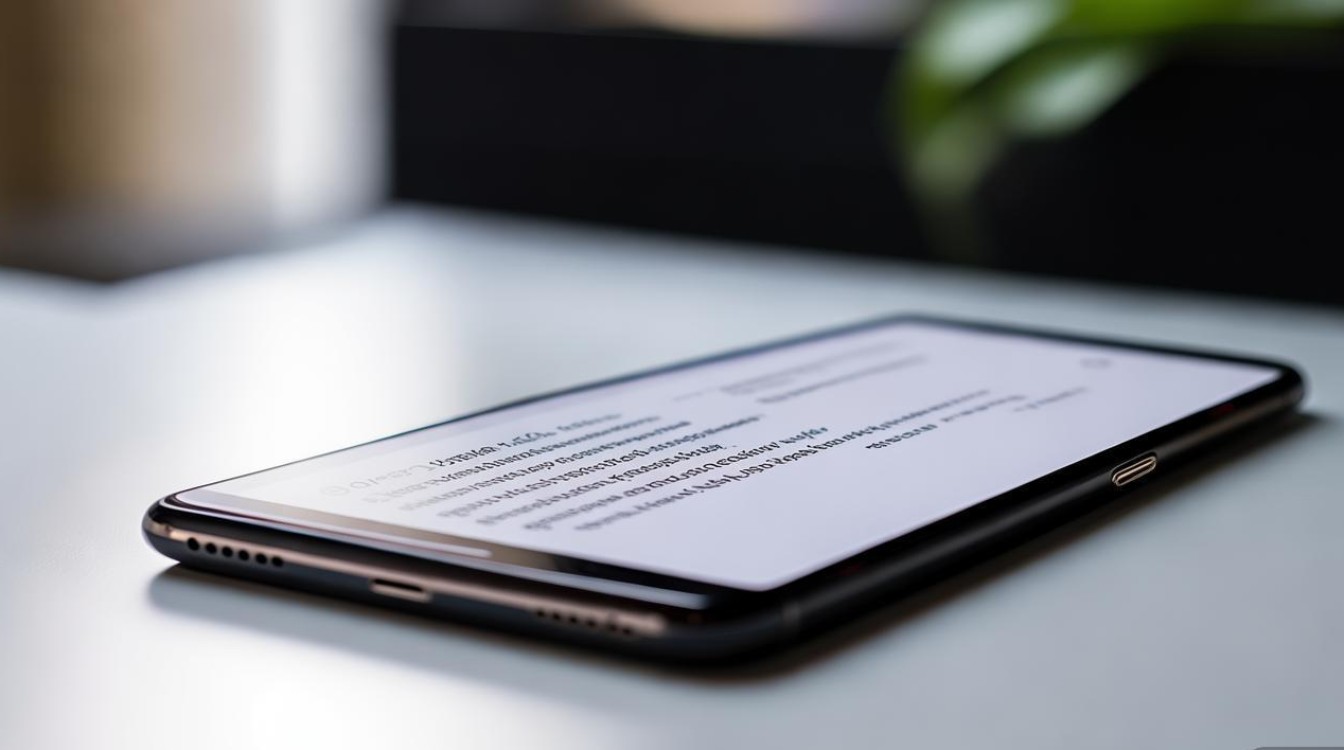
OPPO录屏功能的激活方法
OPPO手机提供了多种便捷的录屏激活方式,用户可根据习惯选择最适合的操作路径。
快捷开关面板激活(最常用)
从屏幕右上角或左上角下滑打开“控制中心”(部分机型需双指下滑),找到“屏幕录制”图标(通常为圆形或方形录屏标识),点击即可启动,若未发现该图标,可通过以下步骤添加:
- 进入“设置”-“工具与快捷方式”-“快捷开关”;
- 在列表中找到“屏幕录制”,点击右侧“+”号添加至控制中心。
电源键组合激活
部分支持手势操作的OPPO机型,可通过长按“电源键+音量上键”快速启动录屏(需提前在“设置”-“便捷与辅助”-“快捷手势”中开启该功能),此方法适合单手操作,尤其适合紧急录屏场景。
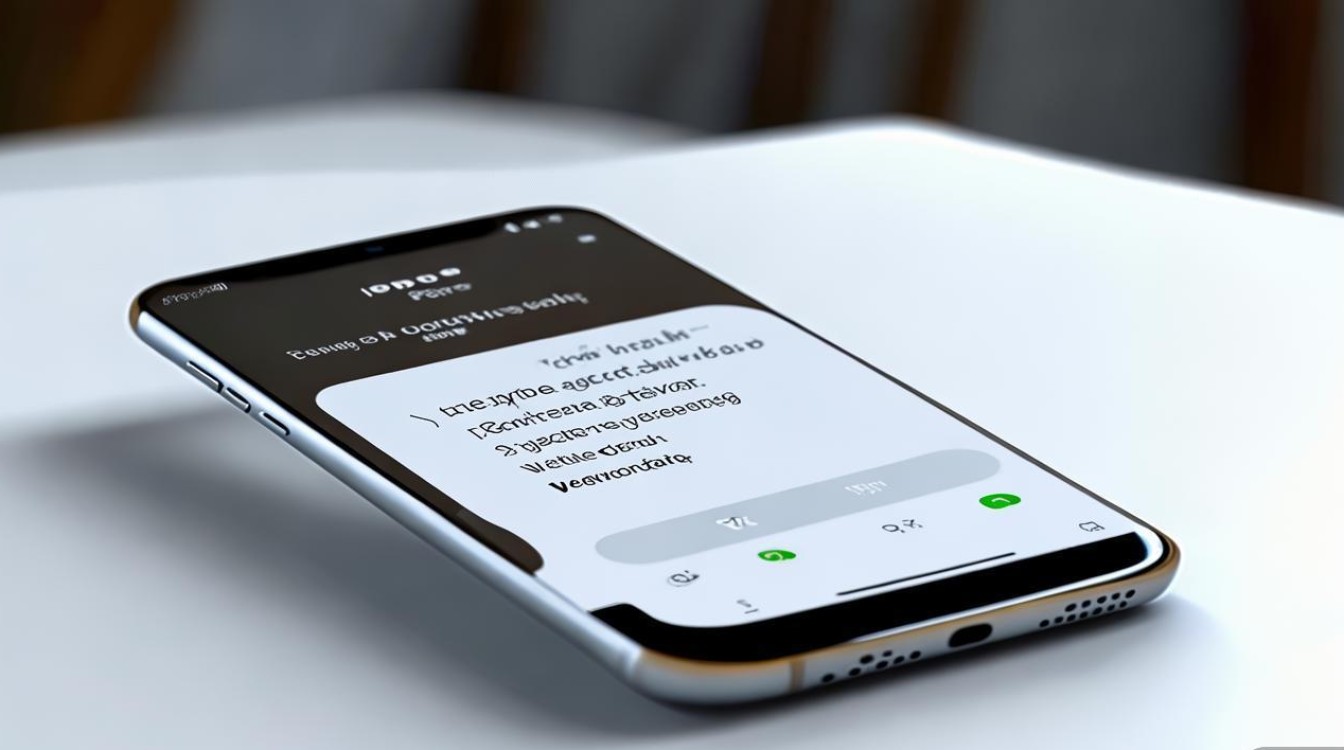
语音助手激活
说出语音指令“小布小布,开始录屏”或“Hey OPPO,录屏”,若手机已开启语音助手(如小布助手),将自动启动录屏功能,需确保网络连接稳定,且语音权限已开启。
系统应用内激活
在“手机管家”或“系统工具”文件夹中,部分机型预装了“屏幕录制”应用,点击即可打开并设置录屏参数。
录屏功能的详细设置选项
激活录屏后,点击屏幕出现的“设置”按钮(或通过通知栏的录屏悬浮窗进入),可对录屏参数进行个性化调整,确保录制效果符合需求。
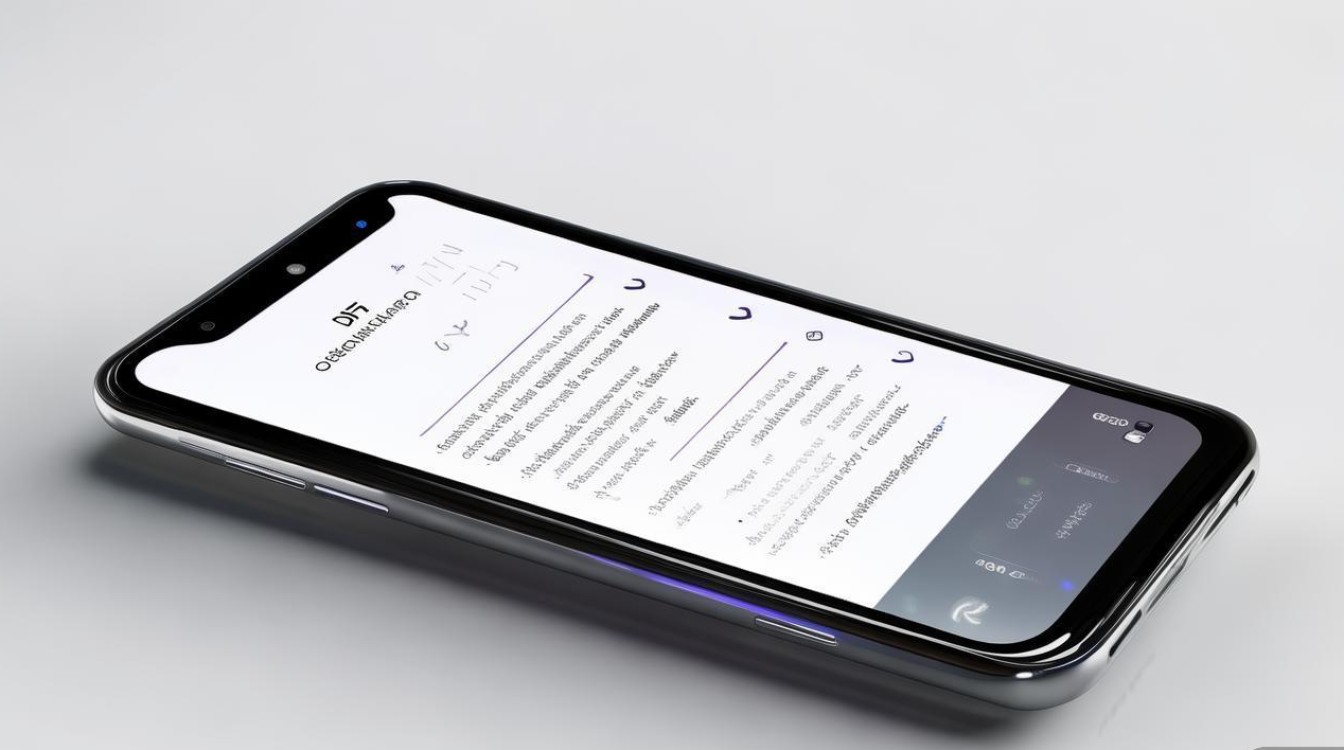
基本录制参数
- 分辨率与帧率:支持720P(30fps)、1080P(30fps/60fps)、2K(部分高端机型)等选项,高分辨率适合录制游戏或高清视频,但会占用更多存储空间。
- 视频质量:提供“均衡”“高质量”“极致质量”三档,高质量模式文件体积更大,但画面细节更丰富。
- 录制方向:默认“自动”,也可手动选择“竖屏”或“横屏”,适配不同场景需求(如录制抖音短视频选竖屏,游戏直播选横屏)。
高级功能设置
- 录制系统声音:开启后可同时收录手机播放的声音(如游戏音效、视频背景音),关闭则仅录制麦克风声音。
- 画中画功能:录制时可前置摄像头画面,适合制作教程或Vlog,需提前开启“前置摄像头”权限。
- 悬浮窗操作:录屏期间可通过悬浮窗暂停、停止、切换前后摄像头,或使用“涂鸦”“标注”功能在画面上添加文字或箭头。
存储与分享设置
- 存储路径:默认为“内部存储”,可修改至SD卡(需确保SD卡已正确安装且格式化为FAT32/exFAT)。
- 自动分享:录制完成后可设置直接分享至微信、QQ或抖音等平台,省去手动导出步骤。
表:OPPO录屏参数推荐设置
| 使用场景 | 分辨率/帧率 | 视频质量 | 录制系统声音 | 画中画 |
|----------------|-------------|----------|--------------|--------|
| 游戏录制 | 1080P/60fps | 高质量 | 开启 | 关闭 |
| 教程讲解 | 1080P/30fps | 均衡 | 关闭 | 开启 |
| 日常短视频 | 720P/30fps | 均衡 | 开启 | 关闭 |
常见问题与解决方案
在使用OPPO录屏功能时,可能会遇到无法启动、无声音或卡顿等问题,以下为常见故障的排查方法:
无法启动录屏
- 原因1:系统版本过低或未更新。
解决:进入“设置”-“软件更新”,下载安装最新版ColorOS。 - 原因2:存储空间不足。
解决:清理“手机管家”中的缓存文件,或删除不需要的视频/照片。 - 原因3:第三方应用冲突(如“360手机卫士”“腾讯手机管家”等)。
解决:暂时关闭安全软件的“悬浮窗权限”或“录屏拦截”功能。
录屏无声音
- 情况1:仅录制麦克风声音,无系统声音。
解决:进入录屏设置,开启“录制系统声音”选项(部分机型需在“更多设置”中开启)。 - 情况2:麦克风权限未开启。
解决:进入“设置”-“权限管理”-“麦克风”,确保“屏幕录制”应用已开启权限。
录屏画面卡顿
- 原因1:后台运行应用过多,占用系统资源。
解决:关闭后台不必要的应用,或开启“性能模式”(“设置”-“电池”-“性能模式”)。 - 原因2:分辨率或帧率设置过高。
解决:降低分辨率至1080P或30fps,减少硬件负载。
录屏文件保存失败
- 原因:存储路径异常或SD卡损坏。
解决:将存储路径修改为“内部存储”,或重新格式化SD卡(注意备份数据)。
进阶技巧与注意事项
为提升录屏效率与质量,掌握以下进阶技巧可优化使用体验:
- 快速分段录制:录屏期间通过悬浮窗“暂停”功能,可实现分段录制,避免后期剪辑。
- 隐藏界面元素:开启“隐藏桌面图标”或“状态栏”选项,让录屏画面更简洁(需在录屏设置中查找)。
- 使用外部麦克风:录制高质量音频时,可连接外接麦克风,减少环境噪音干扰。
注意事项:
- 避免在录屏时频繁切换应用,可能导致录制中断或文件损坏;
- 部分应用(如银行、视频平台)出于安全考虑,会禁止录屏功能,属正常现象;
- 长时间录屏可能导致手机发热,建议搭配散热使用,避免因过热自动关闭。
通过以上方法,用户可轻松激活并灵活运用OPPO手机的录屏功能,无论是记录游戏高光时刻、制作教学视频,还是保存重要对话,都能高效完成,若遇到无法解决的问题,可联系OPPO官方客服(官网或“手机管家”-“服务”入口)获取进一步支持。
版权声明:本文由环云手机汇 - 聚焦全球新机与行业动态!发布,如需转载请注明出处。




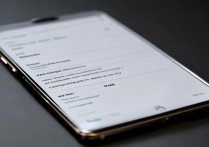
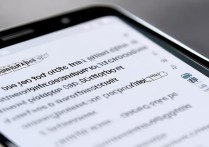






 冀ICP备2021017634号-5
冀ICP备2021017634号-5
 冀公网安备13062802000102号
冀公网安备13062802000102号